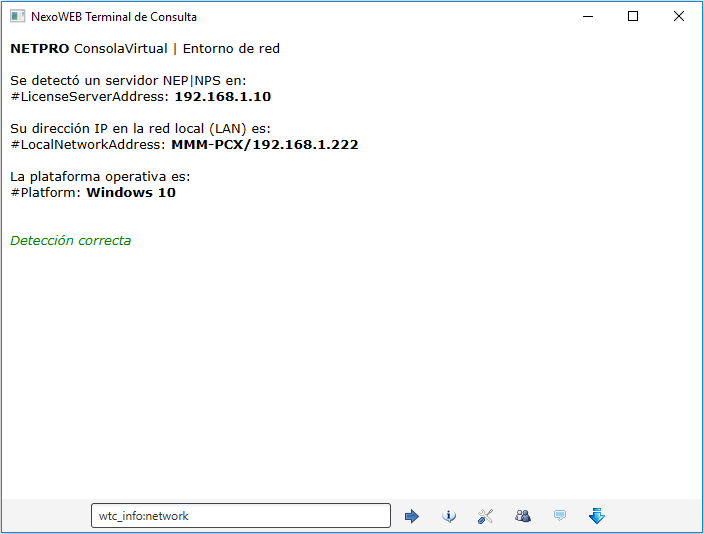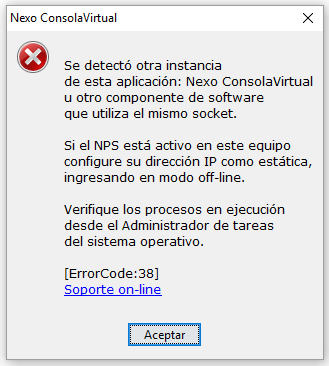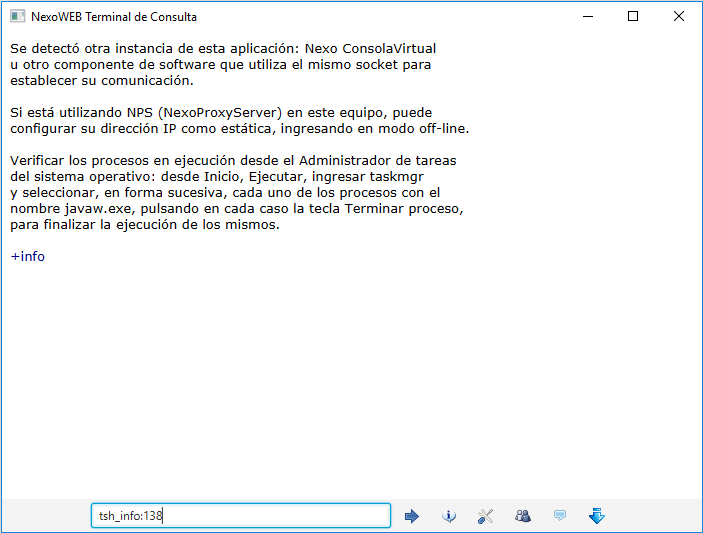|
Nexo Software Consideraciones generales para instalación de software |
Plataformas de
software

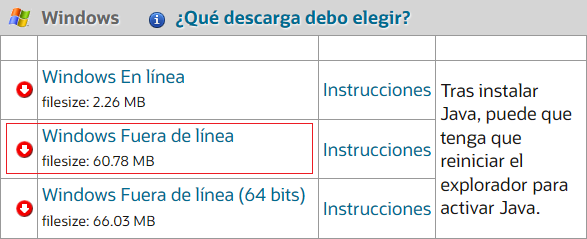
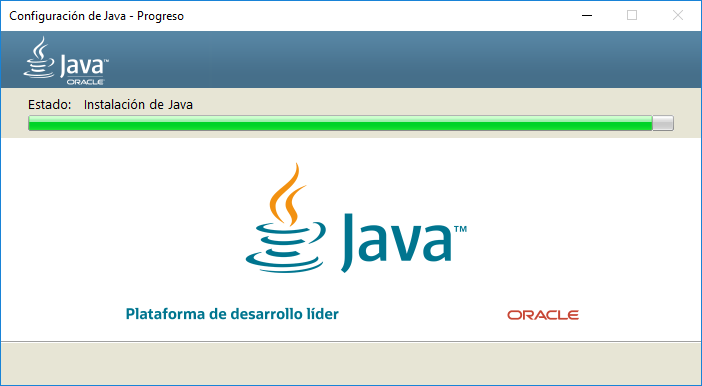
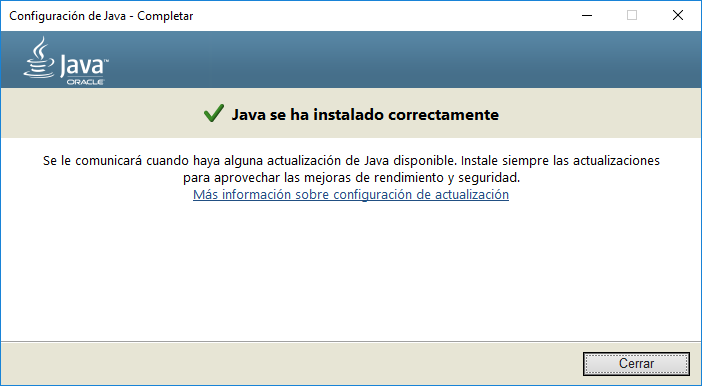
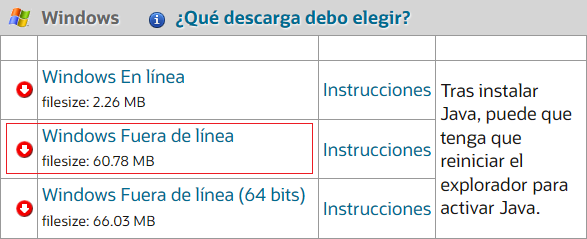
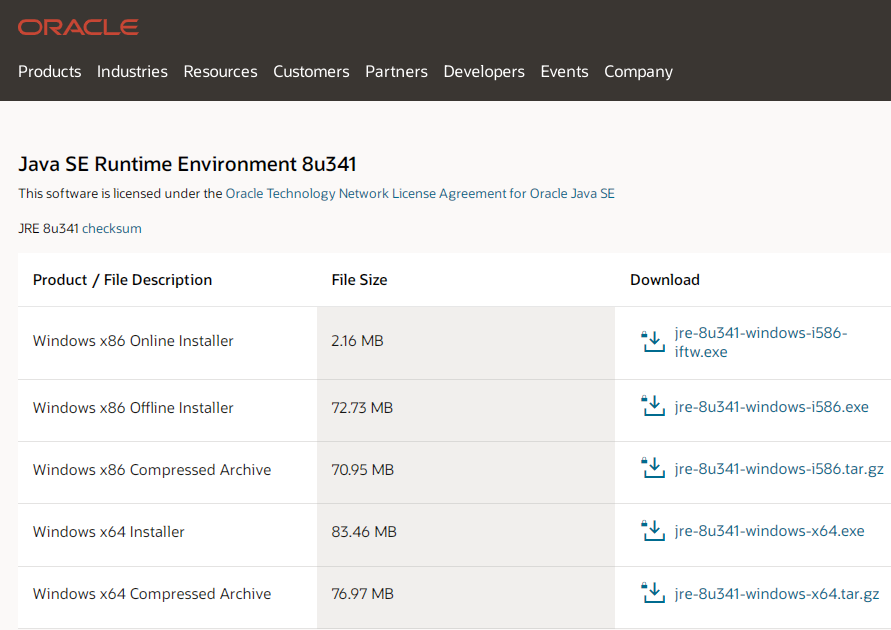
| Java 32 bits Online |
Windows
x86 Online Installer |
 jre-[version]u[update]-windows-i586-iftw.exe jre-[version]u[update]-windows-i586-iftw.exe |
| Java 32 bits Offline |
Windows
x86 Offline Installer |
 jre-[version]u[update]-windows-i586.exe jre-[version]u[update]-windows-i586.exe |
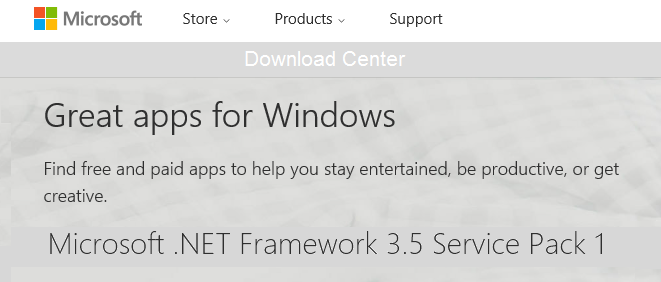
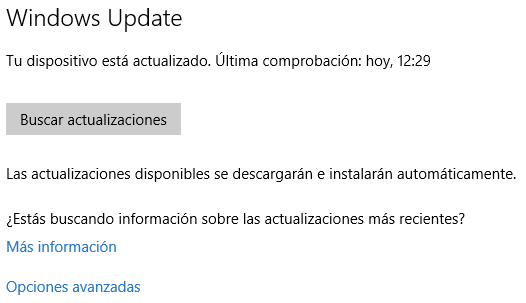
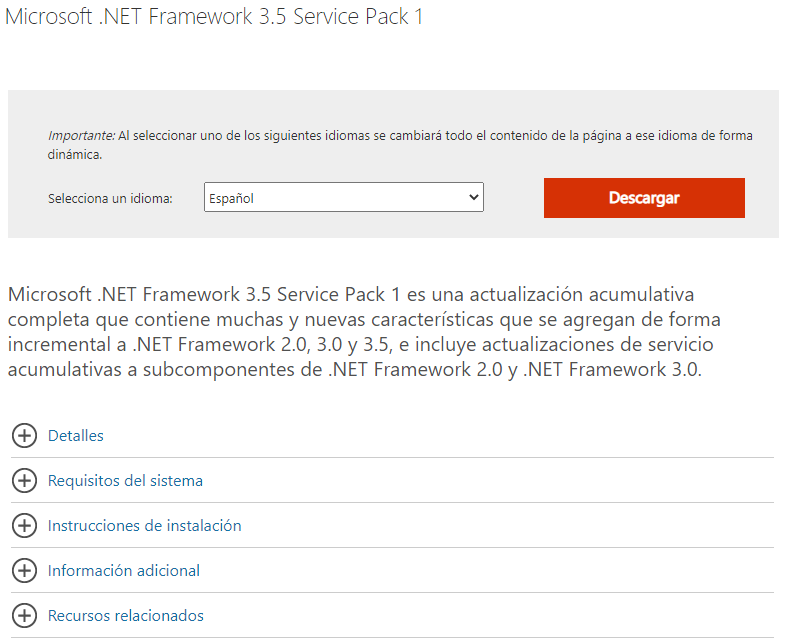
Plataforma NWF (Nexo Web Framework)
Detección y corrección de fallas
La instalación de software, al igual que su configuración y operación, están asistidas por el sistema integrado para detección y corrección de fallas NexoTSH.